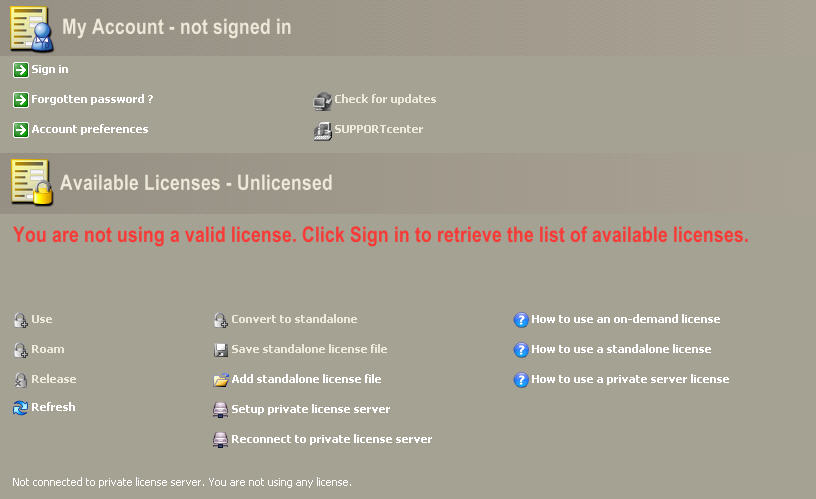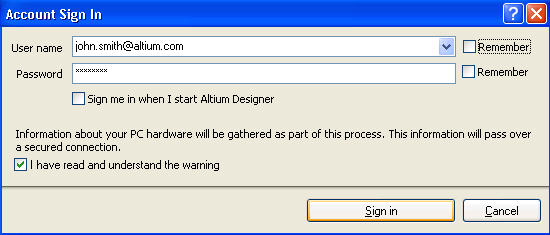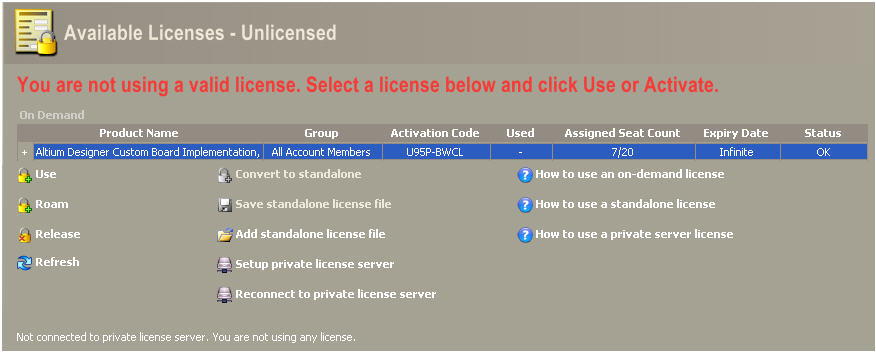Altium Designer ライセンス認証(アクティベーション)ガイド
Altium Designer Summer09以降のライセンス認証(アクティベーション)ガイドです。
※Winter09以前はこちらをご確認ください。
下記のガイドに従って操作してください。
![]()
1.Altium Designerを起動します。
<日本語表示>
※[DXP]-[Preferences]メニューの、[System]-[General]画面[Localization]-[Use localized resorces]にチェックをし再起動すると日本語
表示に切り替わります。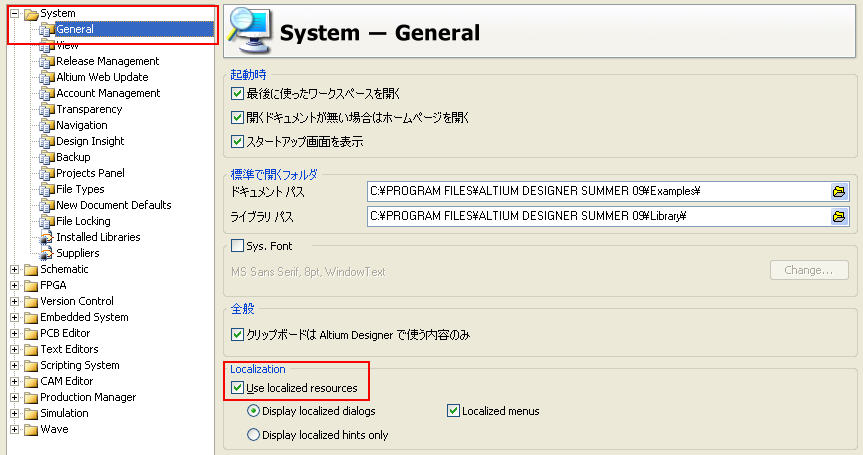
2.アカウントページを表示します。
通常は、初期起動時にアカウントページが表示されています。表示されていない場合は[DXP]-[アカウント]より起動してください。
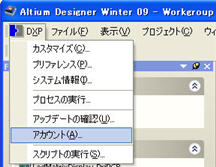
3.Altiumアカウントにサインインします。
アカウントをお持ちでない方は、こちら(アカウント作成)より作成を行ってください。
ご不明な点がありましたら下記お問い合わせまでご連絡ください。
4.使用したいライセンスをクリックします。
サインインすると、使用できるライセンスが「使用可能ライセンス」欄に表示されます。
使用したいライセンスをクリックしてください。
<オンデマンドライセンスを使用する場合>
1.「Use」をクリックします。
2. ローミングモードで使用する場合は、「Roam」をクリックします。
ライセンスを使用する時間や日数を入力する必要があります。
<スタンドアロンライセンスを使用する場合>
1.「Activate」オプションをクリックします。
5.アクティベート完了
選択したライセンスに「Used by me」と表示されます。
6.ライセンスファイルの登録
※ライセンスファイル登録方法はこちらを参照して下さい。
- ■ お問い合わせ
- 03-5302-6077、または下記お問い合わせフォームまでお願いいたします。